Souvislé příklady servisních případů
Servisní případ - Oprava
Zadání:
Pan Voříšek si u nás objedná servisní práci na opravu svého mobilního telefonu, který koupil u jiného prodejce. Při objednání nám složí v hotovosti zálohu ve výši 500 Kč. Vystavíme doklad o zaplacení zálohy a telefon přijmeme na servisní sklad. Po provedení opravy vystavíme fakturu s odpočtem zálohy za provedené servisní práce a panu Voříškovi vydáme telefon ze skladu.
Postup - zavedení do programu:
V knize Servisní zakázky vytvoříme nový záznam klávesou Insert (případně F6). Pana Voříška nemáme v evidenci našich stálých zákazníků a z toho důvodu využijeme kartu anonymního zákazníka. V tlačítku Adresy vyplníme kontaktní údaje. Zvolíme typ servisu Pozáruční. Dále na 1. straně vyplníme všechny potřebné údaje. Pod hlavičkou dokladu je textové pole pro zaznamenání důležitých informací o výrobku nebo speciálních požadavků zákazníka. Text se zobrazuje v sestavě Servisní zakázka nebo Servisní list v poli Popis pod hlavičkou dokladu.
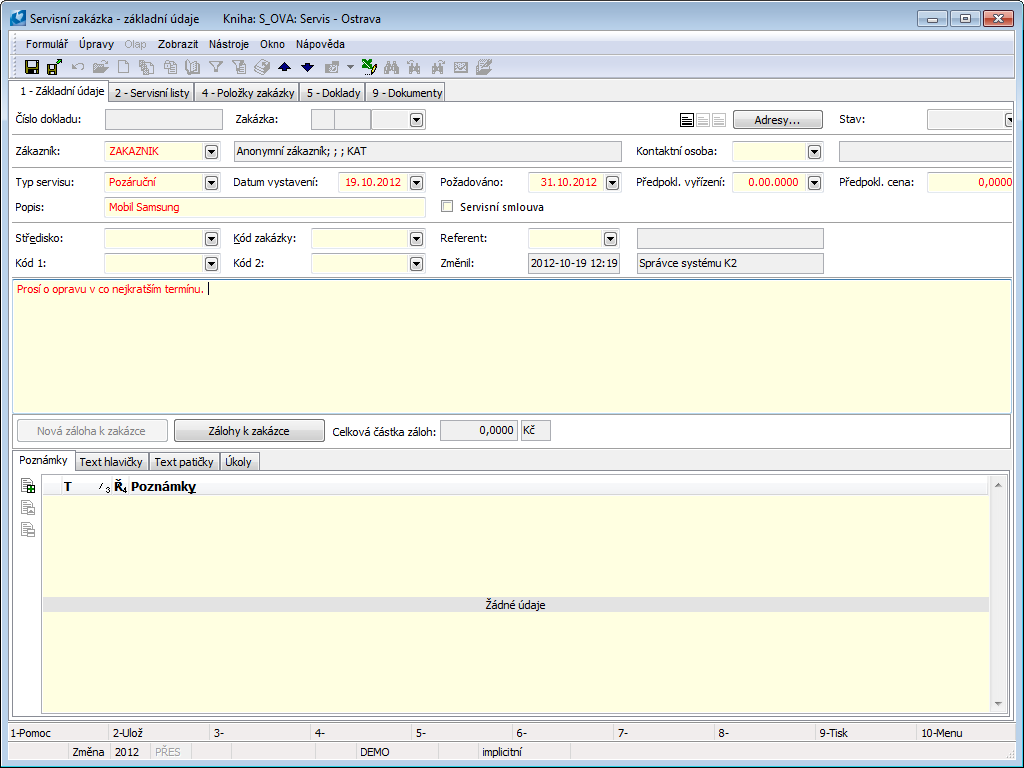
Obr.: Servisní zakázka - 1. strana
Po zákazníkovi požadujeme zálohu na provedenou opravu, a tedy tlačítkem Nová záloha k zakázce vyvoláme formulář pro vytvoření nové zálohy (tlačítko je přístupné až po uložení servisní zakázky).
Postup vytváření záloh je shodný s modulem prodej. Bližší popis práce se zálohami je uveden v kapitole Společné prvky nákupu a prodeje - Postup při přijetí zálohy od odběratele.
Pro zjednodušenou práci se zálohami je možné v předvolbách servisu nastavit zobrazování zjednodušeného formuláře pro zálohy. Vytvořením přijaté zálohy přes tento formulář dojde automaticky i k jejímu zaplacení.
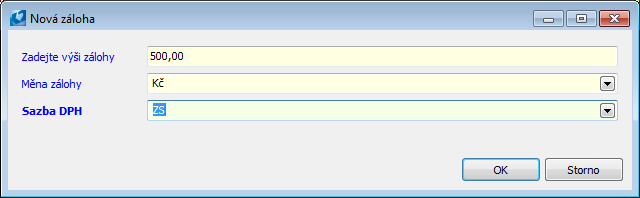
Obr.: Otevřený jednoduchý formulář Nová záloha
Popis tlačítek:
Nová záloha |
Tlačítko pro vytvoření nové přijaté zálohy s předvyplněnými údaji ze zakázky. |
Zálohy k zakázce |
Tlačítko, pomocí kterého se zobrazí zálohy k zakázce. |
Vytvořením zálohy byla také vytvořena běžná zakázka v knize prodeje. Její číslo se zobrazí v poli Zakázka v hlavičce dokladu.
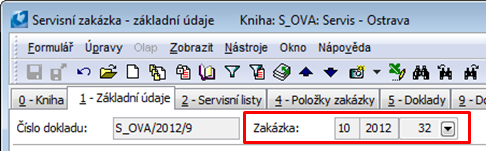
Obr.: Servisní zakázka - číslo zakázky
Na 2. straně dokladu vložíme klávesou Insert Servisní list. Protože výrobek nebyl našim vlastním produktem a jeho prodej neproběhl na naší prodejně, využijeme implicitně přednastavenou kartu zboží pro cizí produkty a pole Popis zboží nám poslouží pro bližší identifikaci výrobku. Tento popis zboží bude nahrazovat název zboží v položce prodeje a při tisku. Dále vyplníme všechny potřebné údaje servisního listu (Serv. pracovník, Množství, … Jednotka).
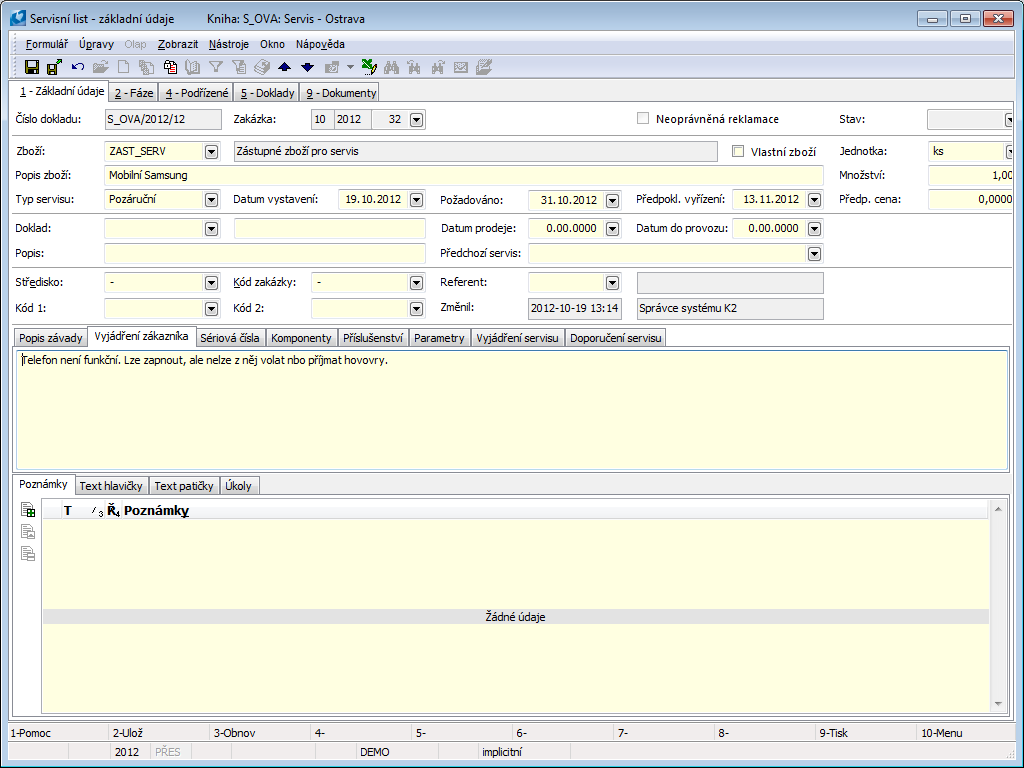
Obr.: Formulář Servisní list
Po vyplnění údajů v hlavičce dokladu se přepneme na záložku Sériová čísla a klávesou Insert vyvoláme formulář pro zadání položky servisního listu. Do pole Sériové číslo zapíšeme údaj ze servisovaného telefonu.
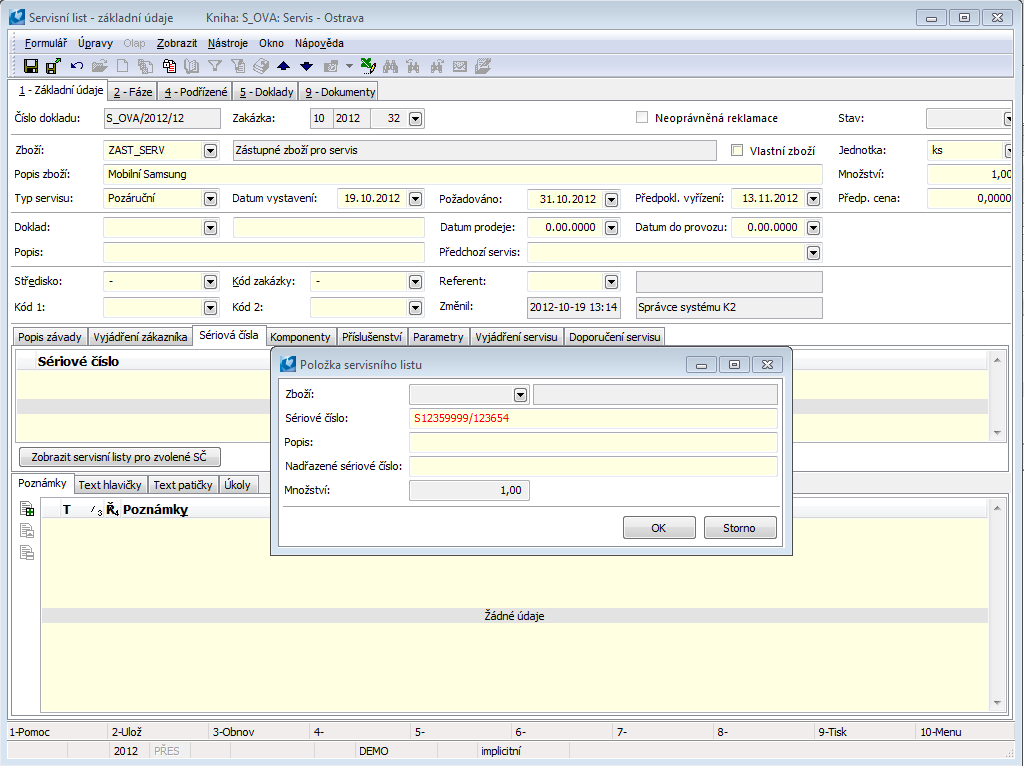
Obr.: Servisní list s otevřeným formulářem Sériové číslo
Dále v záložce Příslušenství do popisu zapíšeme číslo baterie, kterou telefon obsahuje, a v záložce Parametry zapíšeme stav telefonu při přijetí do servisu. Budeme-li považovat za nutné zadat ještě nějaký další údaj, můžeme z číselníku parametrů nějaký vybrat nebo vytvořit a vložit parametr nový.
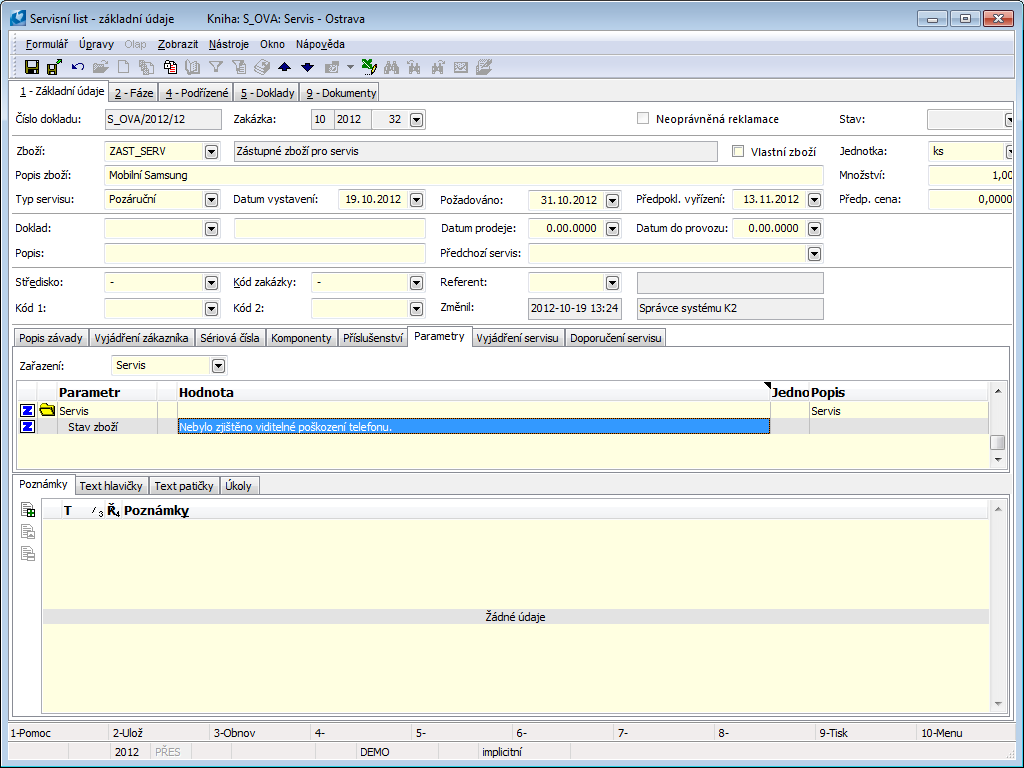
Obr.: Servisní list s otevřenou záložkou Parametry
Záložky Popis závady, Vyjádření servisu a Doporučení servisu jsou určeny pro vyjádření servisního technika k závadě výrobku nebo k zapsání různých doporučení.
V případě, že je na 1.straně Servisního listu zatrženo pole Vlastní zboží, pak se na druhé straně zpřístupní tlačítko Převést na sklad. Tímto způsobem lze řešit situaci, kdy dané zboží budeme opravovat a přitom už je na jednom z naších skladů (resp. ještě nebylo zákazníkovi vydáno), ale zboží bude opravovat např. jiná pobočka. Stiskem tlačítka Převést na sklad proběhne fáze Převést na sklad (viz dále).
Pokud nejde o případ zmíněný v minulém odstavci, pak po vyplnění všech potřebných údajů přejdeme na 2. stranu a stiskem tlačítka Přijmout na sklad dojde k zobrazení formuláře fáze Příjem na sklad a po zmáčknutí tlačítka Přijmout zboží dojde k jeho přijetí na zvolený sklad. Tím vznikne záporná výdejka v knize prodeje.
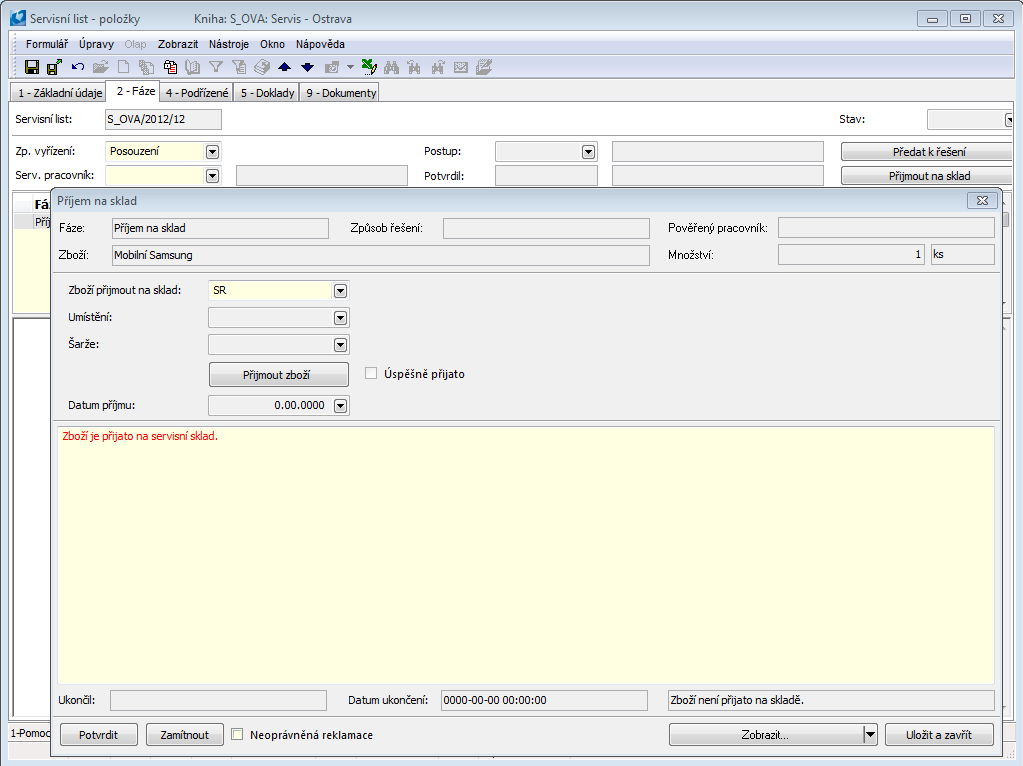
Obr.: Servisní list s otevřenou fází Příjem na sklad
Opět do textového pole můžeme zapsat libovolný text a fázi potvrdit.
Fáze Převést na sklad
V některých případech je potřeba interně převést zboží ze skladu na sklad (nebo v rámci poboček). Proto je možné po přijetí zboží na sklad provést fázi Převést na sklad. Tato fáze je aktivní buď po uložení fáze Příjmout na skla nebo pokud je zatržen příznak Vlastní zboží na 1.straně Servisního listu. V takovém případě dojde na 2.straně Servisního listu ke zobrazení tlačítka Převést na sklad. Fáze umožní vybrat sklady pro převod zboží a vytvoří převodku. Tato fáze se může vytvořit opakovaně. Fáze zohledňuje dvojí potvrzování převodky, pokud je pro danou knihu toto nastaveno.
Pakliže nebyla realizována fáze Příjem na sklad (tozn., že je zatržené pole Vlastní zboží na 1.straně Servisního listu), pak lze zadat z jakého skladu na jaký se má zboží převádět. Pakliže je zatrženo dvojí potvrzování převodek, pak po stisknu tlačítka Vyskladnit se aktivuje tlačítko Naskladnit. Stiskem na toto tlačítko dochází k druhému potvrzení převodku a zboží je převedeno.
Pakliže je tato fáze volána až po realizaci fáze Přijmout na sklad, pak hodnota z pole Ze skladu je nepřístupná a lze vybrat jen sklad, na který se má zboží převést.
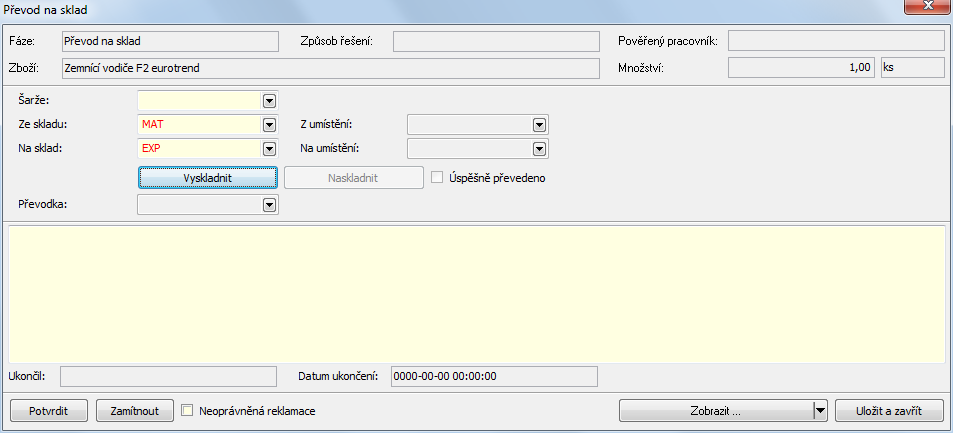
Obr.: Servisní list s otevřenou fázi Převést na sklad
Máme-li všechny potřebné údaje vyplněny, můžeme Servisní list tlačítkem Předat k řešení postoupit servisnímu pracovníkovi. Tím dojde k vytvoření fáze servisu s názvem Posouzení.
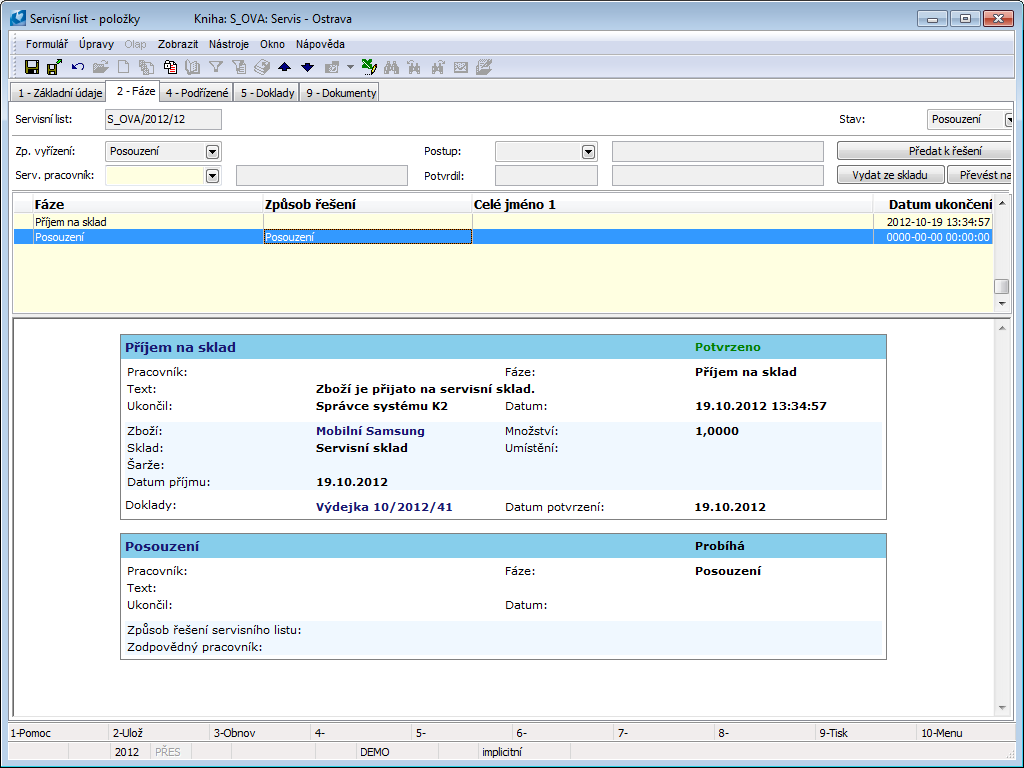
Obr.: Servisní list - 2. strana
Panu Voříškovi vytiskneme Servisní zakázku jako doklad o objednání servisní opravy a také daňový doklad o přijaté záloze.
Postup – řešení opravy:
Zodpovědný pracovník převezme servisovaný výrobek a po posouzení stavu výrobku otevře na 2. straně Servisního listu ve stavu změna fázi Posouzení. Zadá další způsob řešení servisního listu Oprava a zadá jméno zodpovědného pracovníka, který opravu provede. Do textového pole zapíše popis zjištěné závady nebo navrhne způsob jejich vyřízení.
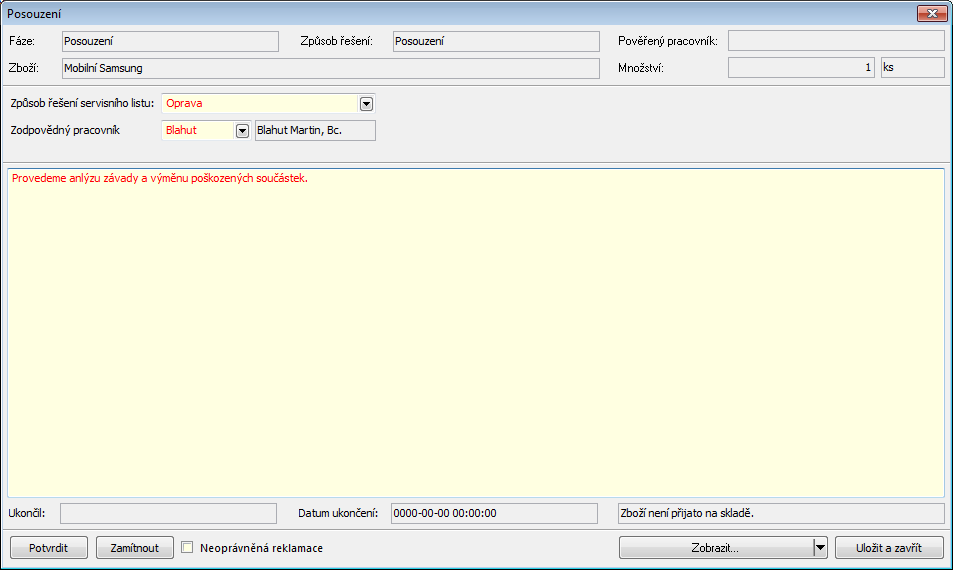
Obr.: Fáze Posouzení
Potvrzením fáze Posouzení se vytvoří následující fáze Oprava.
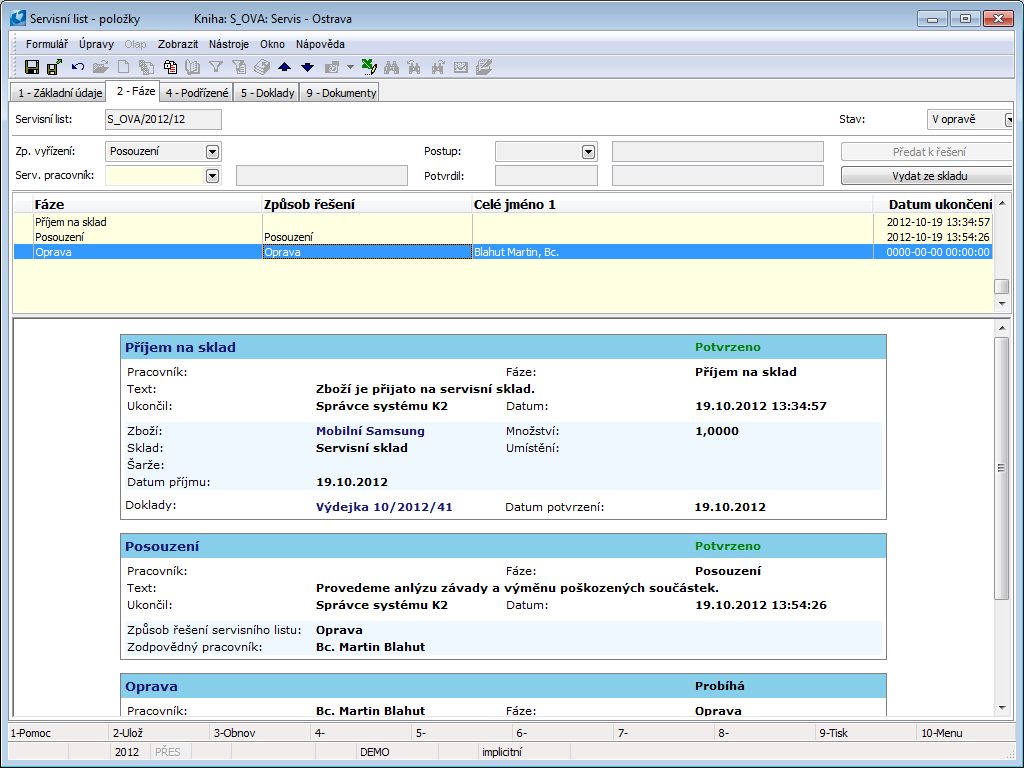
Obr.: Servisní list - 2. strana
Servisní pracovník, který provede opravu, otevře na 2. straně servisního listu ve stavu změna fázi Oprava a zmáčkne tlačítko Zobrazit průvodku.
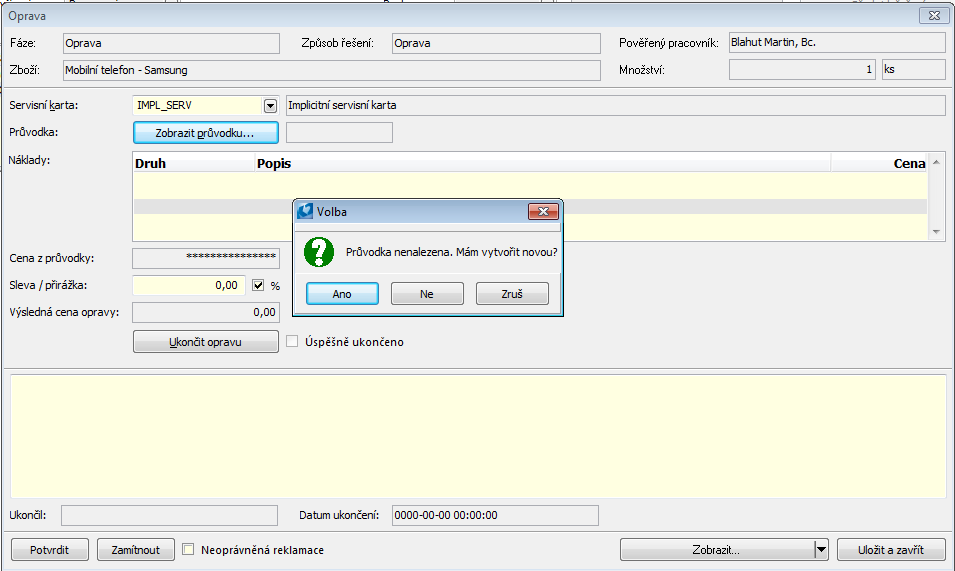
Obr.: Vytvoření průvodky vyvolané z otevřené fáze Oprava (tlačítko Zobrazit průvodku)
Program zahlásí, že průvodka nebyla nalezena a zeptá se, zda má vytvořit novou. Potvrzením OK program nabídne na výběr neúplné variantní technologické postupy (pokud nějaké máme předdefinované) a výběrem jedné z nich se vytvoří průvodka s přednastaveným stromem operací, položkami kusovníku a výkonovými položkami.
Bližší popis prací v technologickém postupu je uveden v kapitole Výroba - Základní data modulu výroba - Technologické postupy - Položky.
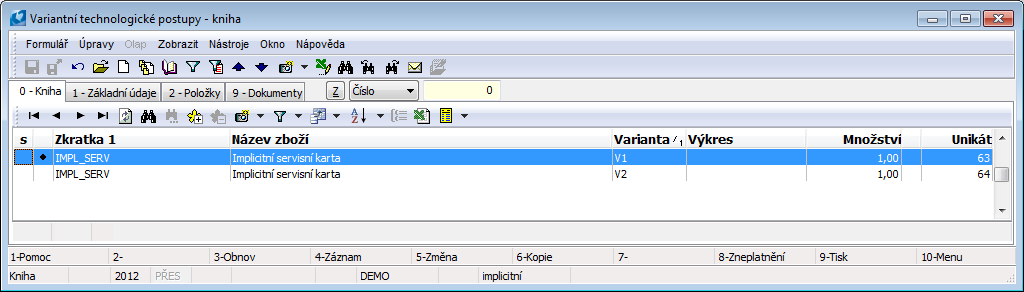
Obr.: Variantní technologické postupy - kniha
Průvodku můžeme dále upravovat, její položky mazat nebo přidávat. Po doplnění do průvodky všech servisních prací a použitého materiálu při opravě, průvodku uložíme a na 4. straně klávesami Alt+F7 provede hromadně jejich označení příznaky „v“. Tím bude zajištěn odvod použitého materiálu a prací ze skladu.
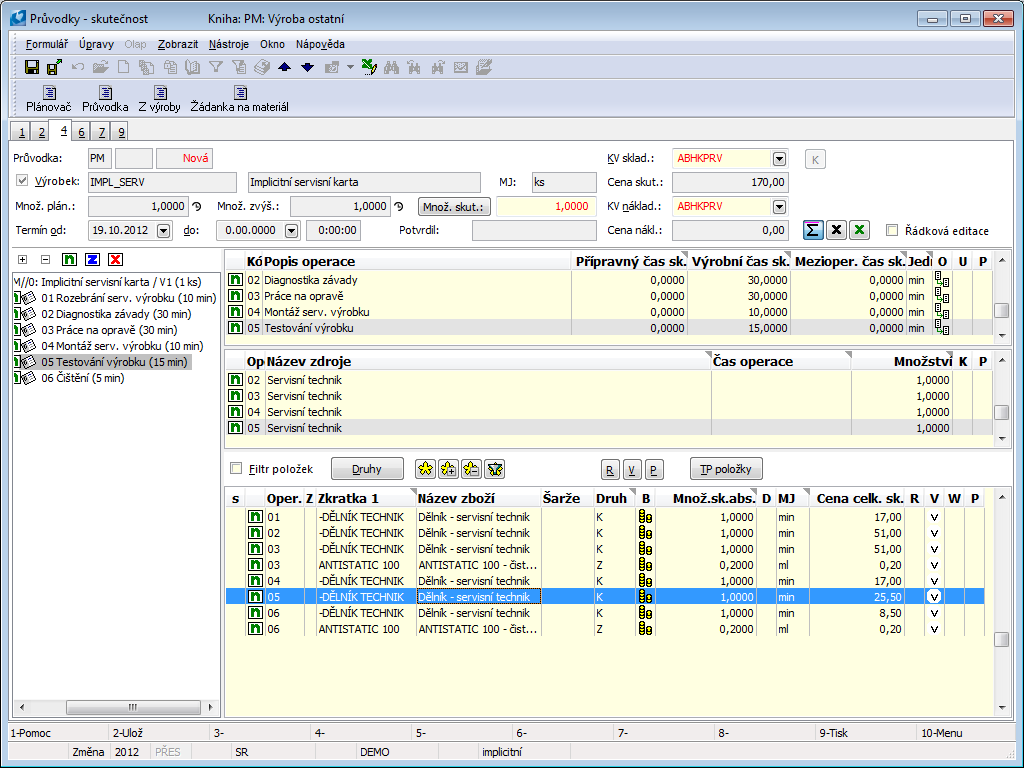
Obr.: Průvodka - 4. strana
Po uložení a zavření se zobrazí číslo průvodky ve fázi Oprava a v tabulce nákladů budou zobrazeny položky z průvodky a jejich celkový součet je uveden v poli Cena z průvodky (dle kalkulačního vzorce). Pokud z nějakého důvodu chceme zákazníkovi poskytnout slevu nebo stanovit přirážku, můžeme ji uvést v poli Sleva/Přirážka. V závislosti na tomto poli se pak přepočte výsledná cena opravy.
Pozn.: Kalkulační vzorec by měl vždy obsahovat všechny druhy zboží, které se mohou v průvodce objevit.
Panu Voříškovi žádná sleva poskytnuta nebude, můžeme tedy provést ukončení opravy tlačítkem Ukončit opravu.
Do textového pole zapíšeme průběh opravy nebo zjištěné skryté závady, které při příjmu nebo při posouzení nebyly zjištěny.
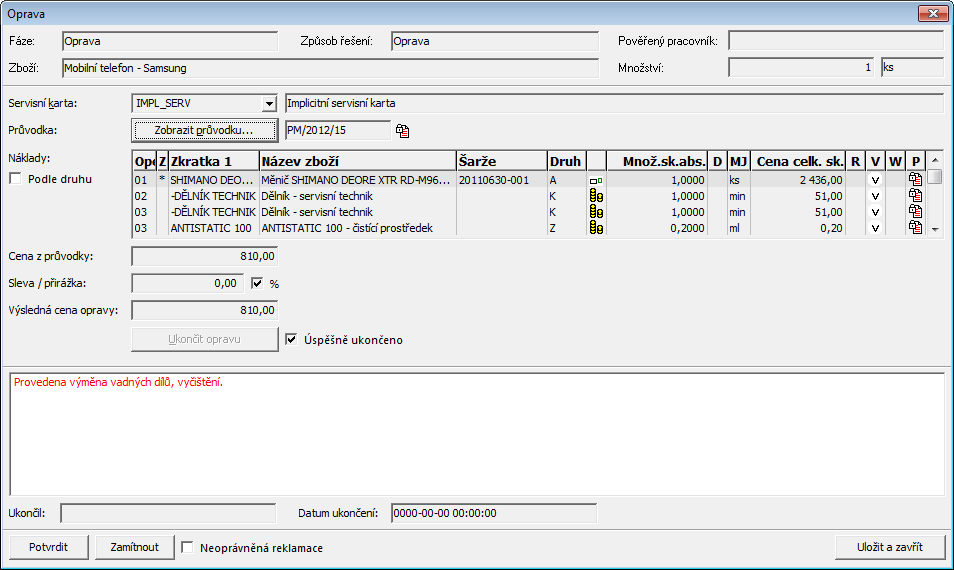
Obr.: Fáze Oprava
Volbou Podle druhu se můžeme přepínat mezi zobrazením jednotlivých položek z průvodky a seskupených podle druhu.
Tlačítkem Potvrdit dojde k ukončení celého servisního případu.
Po ukončení celého případu provedeme výdej servisovaného telefonu ze skladu. Stiskem tlačítka Vydat ze skladu dojde k zobrazení formuláře fáze Výdej ze skladu. V horní části formuláře Zboží k vydání vybereme ze skladové evidence zástupné zboží a tlačítkem Převod zboží pak dojde k vytvoření nepotvrzené výdejky (přednastavený příznak „v“). Výdejku potvrzujeme, až když si zákazník přijde vyzvednout své zboží.
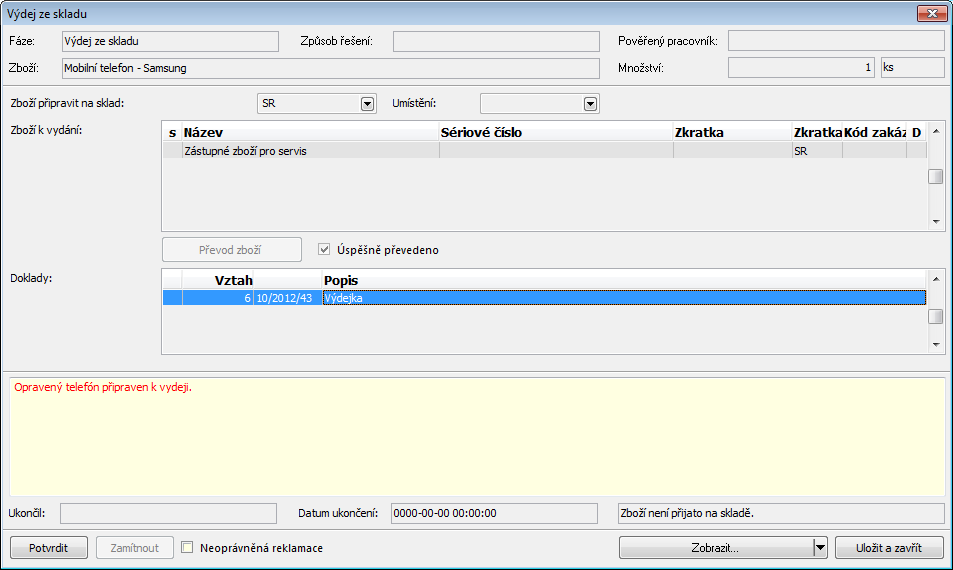
Obr.: Fáze Výdej ze skladu
Vytiskneme doklad Servisní list, který kromě základních údajů z hlavičky dokladu zobrazí souhrn řešení (fází) servisního případu.
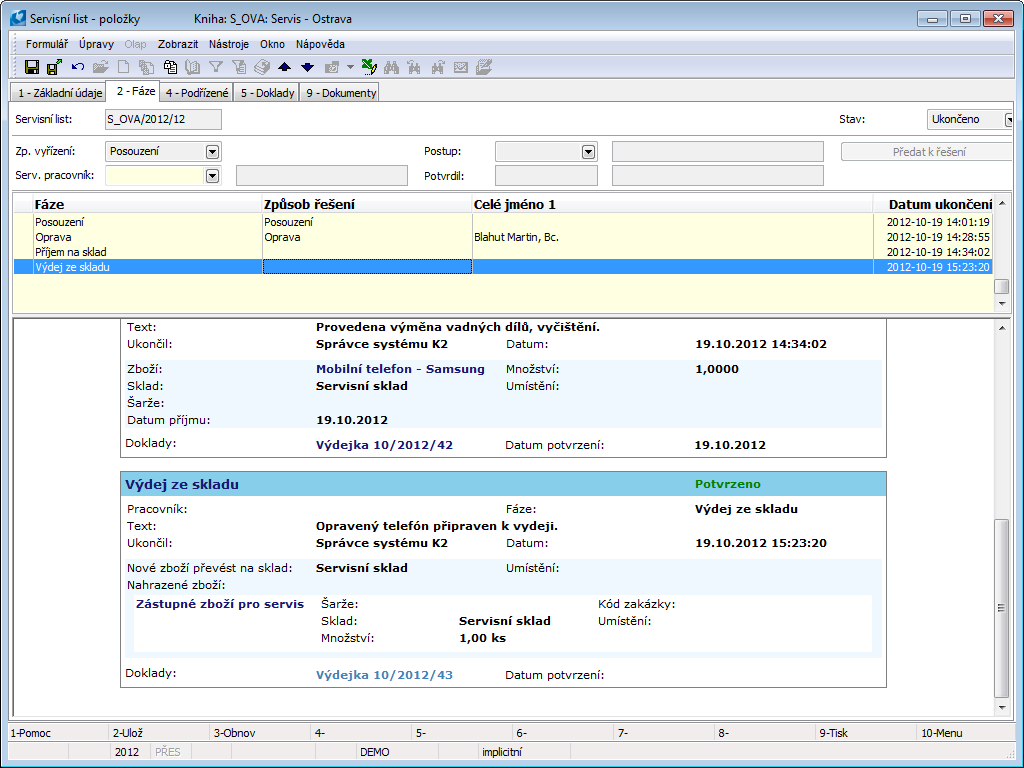
Obr.: Servisní list - 2 strana
Když si zákazník přijde vyzvednout svůj opravený telefon, ze 4. strany servisní zakázky provedeme fakturaci a výdej ze servisního skladu. Postup vytváření dokladů je shodný s vytvářením dokladů v knihách položek nákupu a prodeje.
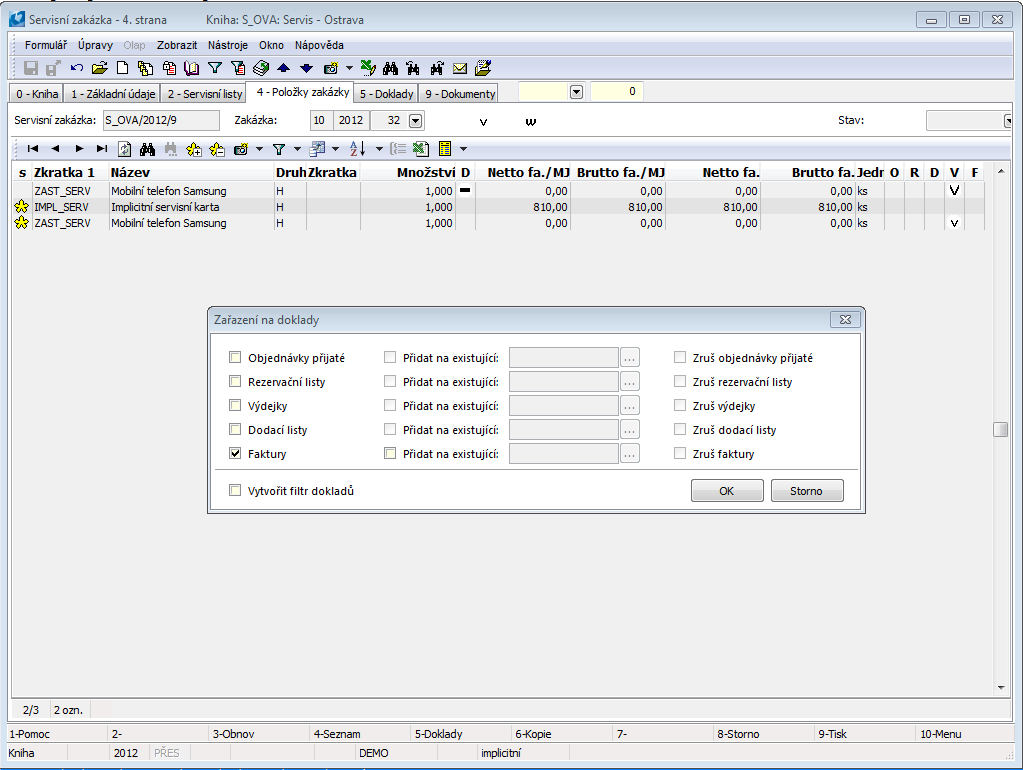
Obr.: Servisní zakázka s vyvolaným formulářem Zařazení na doklady
Nesmíme zapomenout na faktuře provést čerpání zálohy, aby výsledná cena za opravu byla odečtena o již zaplacenou zálohu.
Servisní případ – Reklamace oprávněná/neoprávněná
Zadání:
Zákazník přišel reklamovat televizor, který zakoupil v naší prodejně. Přinesl doklad o zakoupení a požaduje opravu závady.
Postup - zavedení do programu:
V knize Servisní zakázky vytvoříme nový záznam. Zákazníka také nemáme v evidenci našich stálých zákazníků, a proto opět využijeme kartu anonymního zákazníka. V tlačítku Adresy vyplníme kontaktní údaje. Dále na 1. straně vyplníme všechny potřebné údaje.
Zvolíme typ servisu Záruční a vybereme, jaký typ prodejního dokladu nám zákazník předložil. Pokud byla tímto dokladem faktura K2, můžeme si ji vybrat z číselníku interních dokladů. Jinak lze číslo dokladu zapsat do volného pole vedle typu dokladu. Do záložky Vyjádření zákazníka vepíšeme popis závady vyjádřenou zákazníkem.
Další postup zadání je úplně stejný jako v případě opravy s rozdílem, že ve fázi Posouzení má technik možnost zatrhnout, zda se jedná o neoprávněnou reklamaci. Po provedení opravy pak jste oprávněni zákazníkovi účtovat své náklady vynaložené na přezkoumání reklamace a následnou opravu, která se ukáže být neoprávněnou.
Servisní případ – Záměna
Zadání:
Zákazník přišel reklamovat nefunkční zboží, ale stejný výrobek již není na skladě. Byla mu nabídnuta záměna za podobný druh výrobku od jiného výrobce.
Postup - zavedení do programu:
V knize Servisní zakázky vytvoříme nový záznam. Vyplníme kontaktní údaje a na 1. straně zadáme všechny potřebné údaje. Po přijetí na sklad a posouzení servisního případu jako neopravitelnou zvolíme jako další způsob řešení Záměna. Když potvrdíme fázi Posouzení, vytvoří se fáze Záměna.
Otevřením fáze Záměna nám formulář nabízí na jaký sklad nové zboží připravit a kam s neopravitelným výrobkem. My zde máme zadáno, že nové zboží chceme na servisní sklad a neopravitelný kus převést na sklad zmetků.
V horní části formuláře Zboží k vydání pak vybereme nové zboží, které zákazník obdrží. Tlačítkem Převod zboží pak dojde k vytvoření dvou potvrzených převodek a k jedné nepotvrzené výdejce.
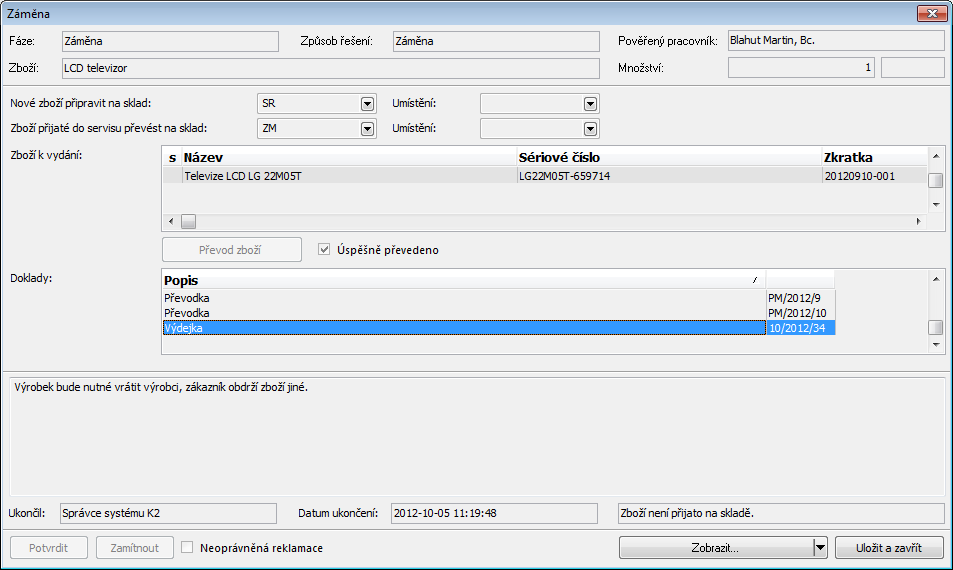
Obr.: Fáze Záměna
První převodka převede nové zboží z jiného skladu na námi zvolený sklad. Druhá převodka zajistí převod vadného výrobku ze servisního skladu na sklad zmetků. Výdejka připraví nové zboží k výdeji (přednastavený příznak „v“). Výdejku potvrzujeme, až když si zákazník přijde pro své zboží.
Servisní případ – Výměna
Zadání:
Zákazník přišel reklamovat nefunkční rychlovarnou konvici. Přinesl doklad o zakoupení a požaduje výměnu za zboží nové (stejný druh).
Postup - zavedení do programu:
Postup řešení servisního případu fází Výměna je shodný s řešením servisního případu fází Záměna. Zákazník neobdrží zboží jiné (jiný typ výrobku), ale stejný druh výrobku.
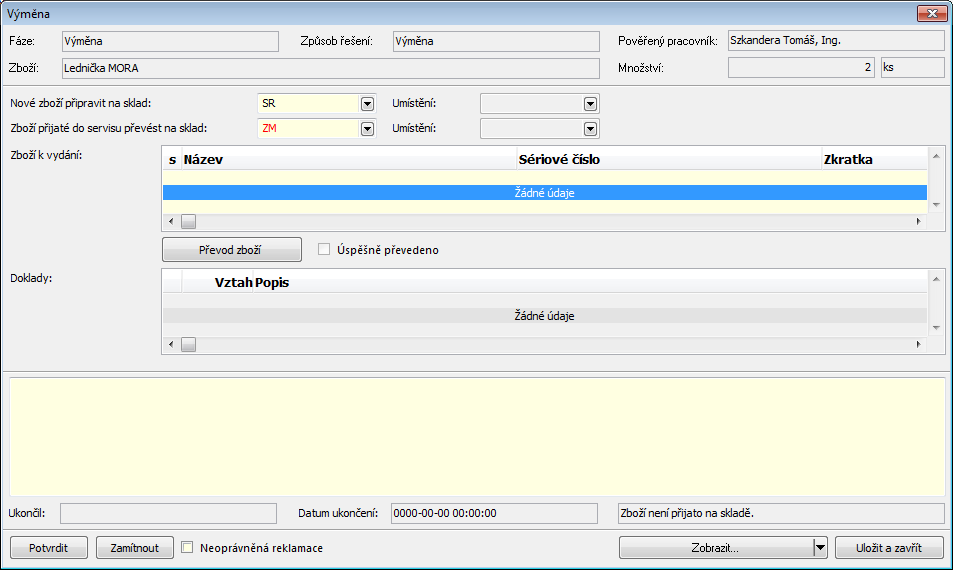
Obr.: Fáze Výměna
Po výběru nového zboží a zmáčknutí tlačítka Převod zboží se opět vytvoří dvě potvrzené převodky a jedna nepotvrzená výdejka.
Servisní případ – Sleva
Zadání:
Zákazník reklamuje, že od nás obdržel poštou jiný levnější druh výrobku. Přinesl doklad o zakoupení a požaduje slevu na stávající zboží. Je tedy nutné vytvořit opravný daňový doklad s opravou ceny.
Postup - zavedení do programu:
V knize Servisní zakázky vytvoříme nový záznam. Vyplníme kontaktní údaje a na 1. straně zadáme všechny potřebné údaje. Důležité je přiřadit fakturu vystavenou v programu a vyplnit sériové číslo. Bez této faktury nelze opravný daňový doklad vytvořit. Přijetí na sklad není zapotřebí, a proto přejdeme rovnou k posouzení servisního případu a po dohodě se zákazníkem zvolíme jako další způsob řešení Sleva. Po potvrzení fáze Posouzení se vytvoří fáze Sleva.
Otevřeme formulář fáze Sleva, který již nabídne doklad k dobropisování. V části formuláře Položky se zobrazí všechny položky z připojené faktury (je-li jich více). Program identifikuje položku, na kterou má být poskytnuta sleva, dle zadaného sériového čísla nebo šarže. Ve sloupci vybráno pak zadá potřebné množství. Není-li možné položku automaticky identifikovat, pak potřebný počet vepíšeme do sloupce sami. Následně ve sloupci Nová cena zapíšeme požadovanou zlevněnou cenu. Rovněž můžeme vepsat důvod pro opravný daňový doklad do pole pod tabulku položek.

Obr.: Fáze Sleva
Tlačítkem Vytvořit opravný daňový doklad pro zvolené položky vyvoláme formulář pro vytváření opravného daňového dokladu. Postup práce s tímto skriptem je stejný jako v nákupu a prodeji. Bližší popis prací se skriptem je popsán v metodice Společné prvky nákupu a prodeje - Faktury vydané - Opravné daňové doklady.
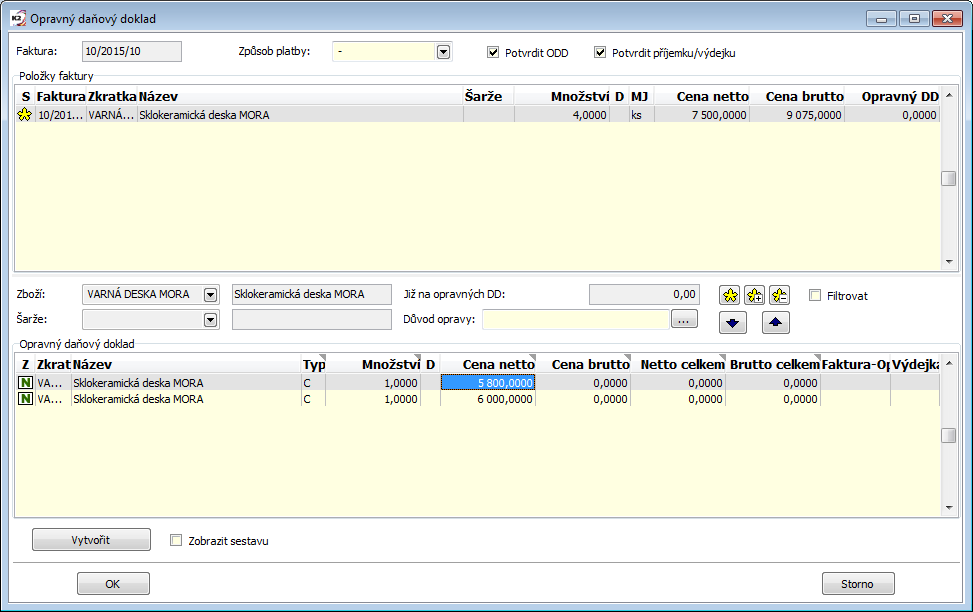
Obr.: Formulář Opravný daňový doklad
V konfiguraci servisu je možné zrušit volbu pro zobrazování standardního formuláře skriptu pro vytváření opravných daňových dokladů. Pokud tuto volbu nemáme, pak po vyplnění důvodu opravy a zmáčknutí tlačítka Vytvořit opravný daňový doklad pro zvolené položky se program zeptá, zda má opravdu vytvořit opravný daňový doklad a po odsouhlasení jej rovnou vytvoří a zobrazí v dolní části formuláře pro existující opravné DD. Tento odkaz můžeme rozkliknout a provést zaplacení, resp. vrácení peněz zákazníkovi v případě, že původní fakturu již uhradil.
Opět je možné ve spodní části formuláře zapsat do textového pole libovolný text, který se zobrazí v sestavě Servisní list. Potvrzením fáze Sleva dojde k ukončení celého servisního případu.
Servisní případ – Vrácení peněz
Zadání:
Zákazník není s výrobkem spokojen a požaduje odstoupení od smlouvy.
Postup - zavedení do programu:
Postup řešení servisního případu fází Vrácení peněz je obdobný s řešením servisního případu fází Sleva.
Servisní případ – Dodavatelská reklamace
Zadání:
Zákazník přišel reklamovat výrobek, u kterého nejsme oprávněni provádět jakékoliv zásahy, ani reklamaci posuzovat. Výrobek pošleme na opravu dodavateli.
Postup - zavedení do programu:
V knize Servisní zakázky vytvoříme nový záznam. Vyplníme kontaktní údaje a na 1. straně zadáme všechny potřebné údaje. Po přijetí na servisní sklad a posouzení servisního případu jako dodavatelskou reklamaci (nebo opravu) zvolíme jako další způsob řešení Dodavatelská reklamace. Po potvrzení fáze Posouzení se vytvoří fáze Dodavatelská reklamace.
Otevřeme formulář fáze Dodavatelská reklamace. Ta umožňuje vytvořit novou objednávku vydanou nebo přiřadit existující objednávku vydanou. Novou objednávku vydanou můžeme založit tlačítkem Objednávka vydaná. Objednávka se vytvoří v knize nákupu, která je uvedena v nastavení servisu. Před uložením nové objednávky je možné knihu nákupu klávesou Alt+F10 změnit.
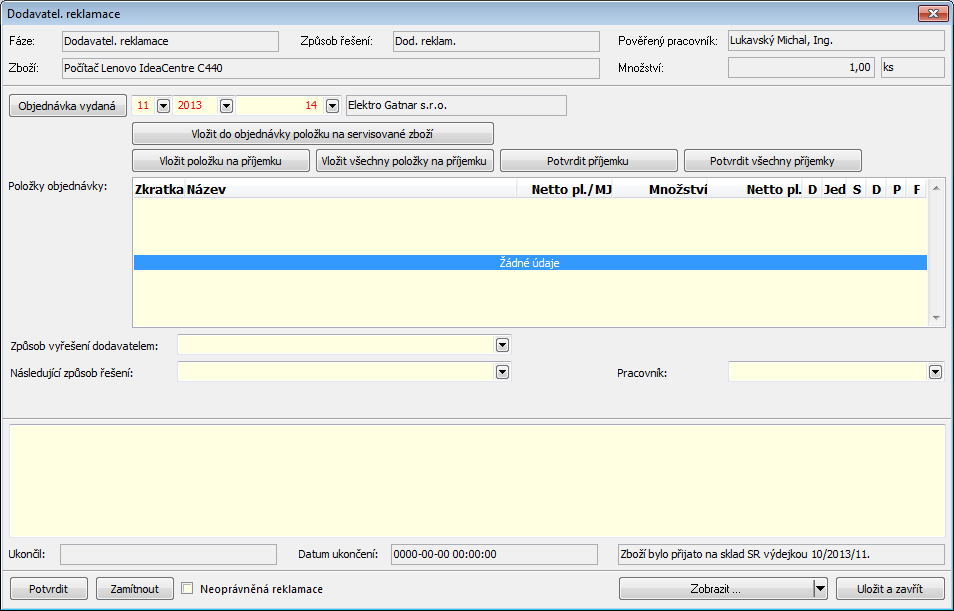
Obr.: Fáze Dodavatelská reklamace před vložením položky na objednávku
Po vytvoření nebo výběru objednávky formulář nabídne vložení položky do objednávky pomocí tlačítka Vložit do objednávky položku na servisované zboží, která se po jeho zmáčknutí do objednávky dosadí se záporným znaménkem. Dále je možné tlačítkem Vložit položku na příjemku vytvořit příjemku a tlačítkem Potvrdit příjemku potvrdit vytvořenou příjemku. Budeme-li položky vkládat na souhrnou objednávku, pak můžeme využít tlačítka Vložit všechny položky na příjemku a Potvrdit všechny příjemky. Tlačítka na vytvoření a potvrzení příjemky jsou aktivní pouze ve stavu Změna.
Fázi nyní pouze uložíme a zavřeme. Dodavateli zašleme spolu se zbožím Reklamační protokol. Následně čekáme na vyjádření dodavatele, a jakmile informaci obdržíme, doplníme ji do formuláře.
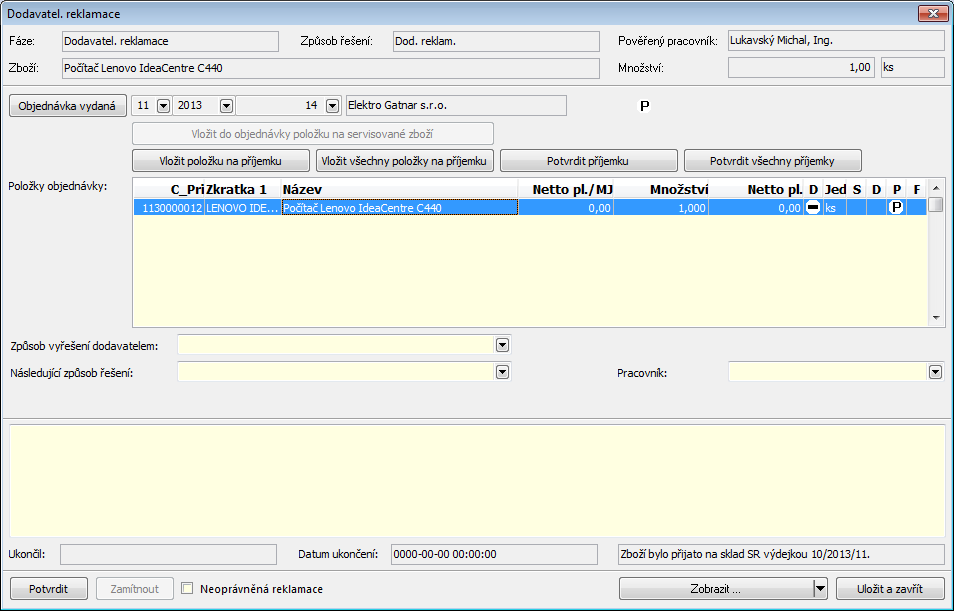
Obr.: Fáze Dodavatelská reklamace s vloženou položkou servisovaného zboží a potvrzenou příjemkou
Při přípravě expedice reklamovaného zboží dodavateli (nějakým svozem nebo službou), provede se nad Objednávkou vydanou záporný příjem na servisované zboží. Po vyřízení reklamace (opravy) dodavatelem se novou položkou opět přijme (pokud nám dodavatel zboží vrátí).
Po obdržení protokolu o vyřízení reklamace (opravy) dodavatelem otevřeme opět fázi Dodavatelská reklamace a zadáme Způsob vyřešení dodavatelem. Tento číselník je uživatelský a je možné jej plnit libovolně. V dolní části formuláře můžeme do textového pole zapsat podrobné vyjádření dodavatele k reklamaci. Je-li zapotřebí nastavit ještě nějaký další způsob řešení (Sleva, Vrácení peněz apod.) v závislosti jak řešil reklamaci (opravu) dodavatel, pak zvolíme i další způsob řešení. Pokud nebude následující způsob řešení již zadán a provedeme potvrzení fáze Dodavatelská reklamace, dojde k jejímu ukončení.
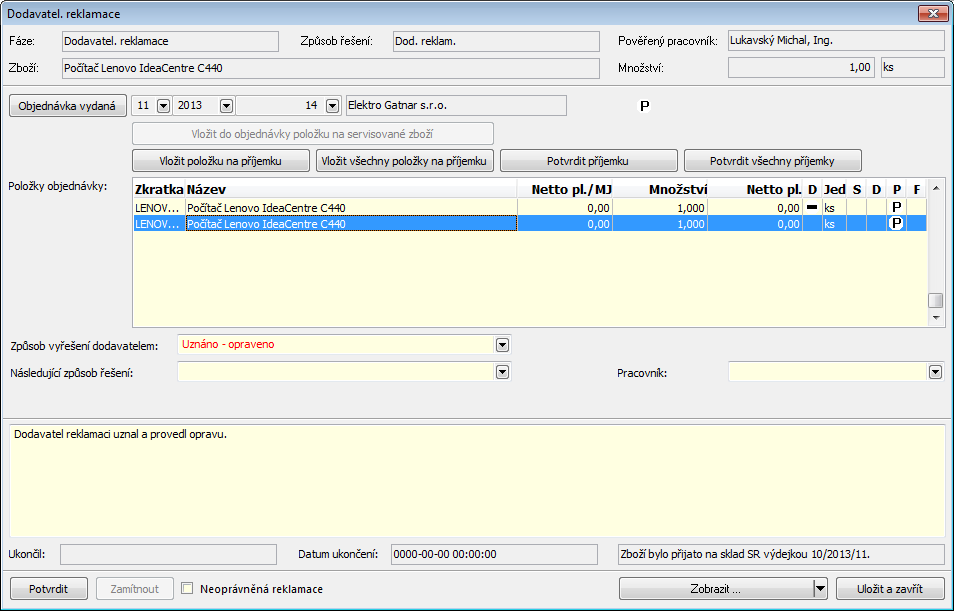
Obr.: Fáze Dodavatelská reklamace s vyjádřením od dodavatele
Pokud nám dodavatel zboží vrátil a my si jej přijali znovu na sklad, provedeme výdej ze skladu tlačítkem Vydat ze skladu na druhé straně servisního listu.
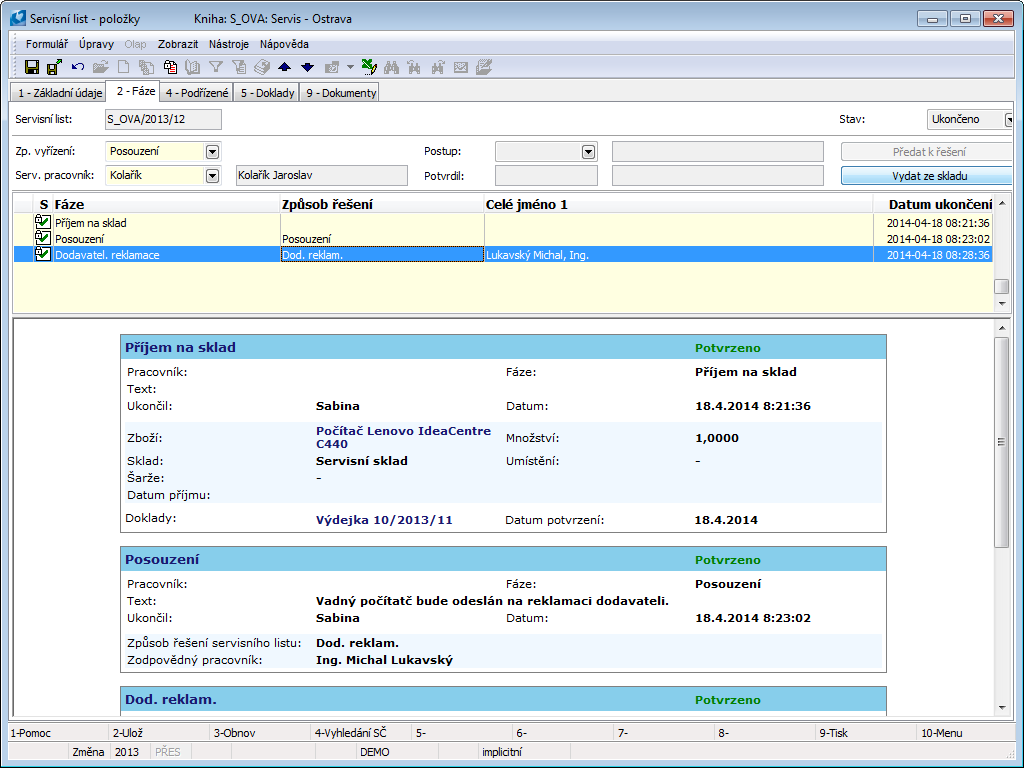
Obr.: Servisní list - 2. strana
Celý průběh servisního případu je zobrazen souhrnně v náhledu. Modře zvýrazněný text označuje klikací odkazy do dokladů a knih. Pro zákazníka následně můžeme vystavit Servisní list nebo Reklamační protokol.
Pozn.: Ve fázi Dodavatelská reklamace lze klávesou Ins přidávat další položky objednávky nebo je měnit a prohlížet.
Servisní případ - Prodej zboží/služeb
Prodej zboží/služeb slouží pro volný prodej náhradních dílů nebo služeb.
Zadání:
Zákazník chce ušetřit za opravu v servisu a přijde koupit několik náhradních dílů.
Postup - zavedení do programu
V knize Servisní listy vytvoříme nový záznam klávesou Insert (případně F6). Zobrazí se formulář Nový servisní list, kde můžeme vybrat z číselníku, ke které servisní zakázce bude nově vytvářený servisní list navázán. Zákazníka nemáme v evidenci stálých zákazníků, proto využijeme kartu anonymního zákazníka. Do fakturační adresy vyplníme kontaktní údaje a typ servisu zvolíme Pozáruční.
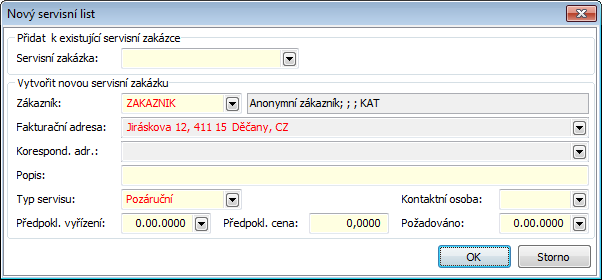
Obr: Formulář Nový servisní list
Po potvrzení formuláře dojde k otevření 1. strany formuláře Servisní list a po jeho vyplnění (je-li zapotřebí) a uložení dojde současně k vytvoření servisní zakázky, do které se automaticky vloží všechny hodnoty, které byly v úvodním formuláři vyplněny. Na servisním listě využijeme implicitně přednastavenou kartu zboží. Po vyplnění všech potřebných údajů přejdeme na 2. stranu a způsob řešení zvolíme fázi Prodej zboží/služeb. Tlačítkem Předat k řešení vytvoříme fázi Prodej zboží/služeb.
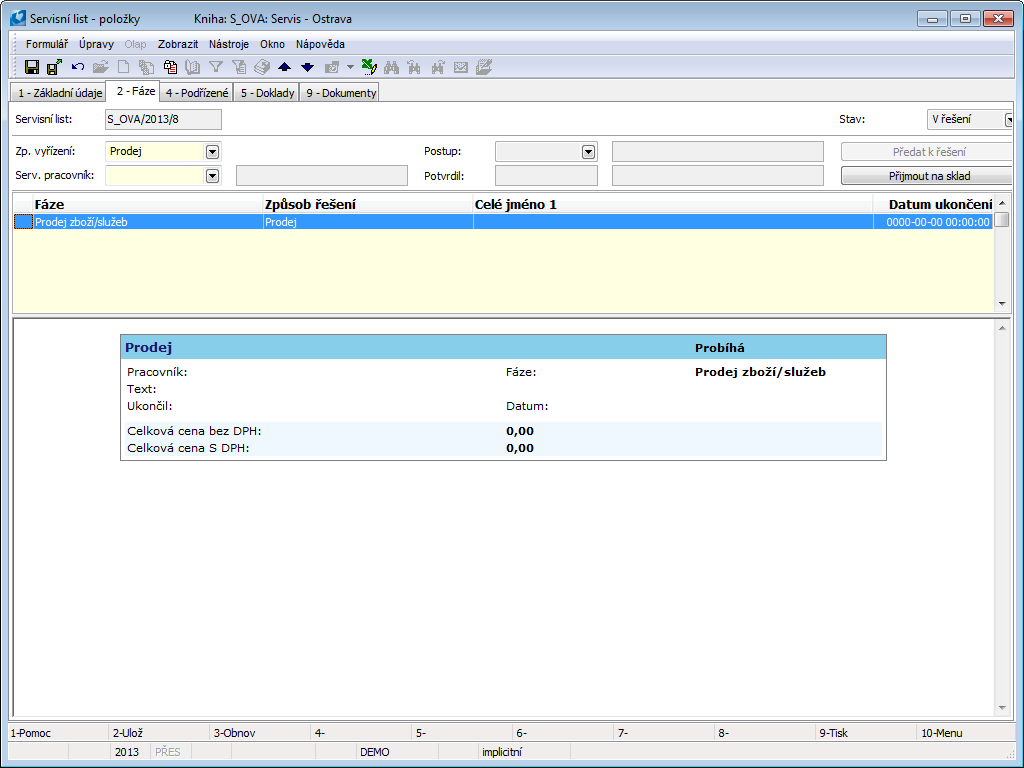
Obr.: Servisní list - 2. strana - fáze Prodej zboží/služeb
Nové položky, které do fáze Prodej zboží/služeb vkládáme ve stavu Změna klávesou Insert, vybíráme z knihy Zboží. Tyto položky mají povahu prodejních položek a jsou oceňovány standardní metodou IS K2. Nová položka fáze Prodej zboží/služeb dostává automaticky příznak výdeje (přednastavený příznak „v“). Není-li položka skladem, bude označena příznakem rezervace ("r"). Položky jsou tak zařazeny na příslušný doklad, pokud jejich Druh zboží to svým nastavením nezakazuje (blíže viz Druhy zboží).
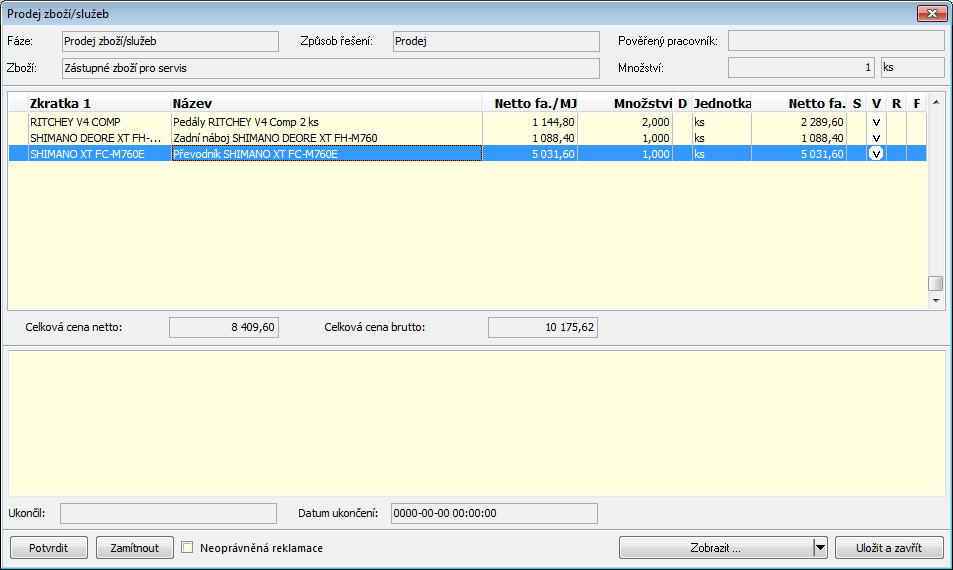
Obr.: Fáze Prodej zboží/služeb
Fázi můžeme dále upravovat, její položky mazat nebo přidávat. V polích Celková cena netto a Celková cena brutto vidíme průběžný součet cen položek. Opět je k dispozici textové pole pro zapsání doplňujících informací.
Tlačítkem Potvrdit dojde k ukončení fáze a k automatickému potvrzení výdejek. Bude-li existovat položka, která nemohla být vydána (přednastavený příznak „r“), program při potvrzení fáze zahlásí "Všechny položky nemohly být vydány. Opravdu si přejete pokračovat a fázi potvrdit?" a po odsouhlasení dojde k potvrzení fáze, kterou následně již nepůjde dále editovat.
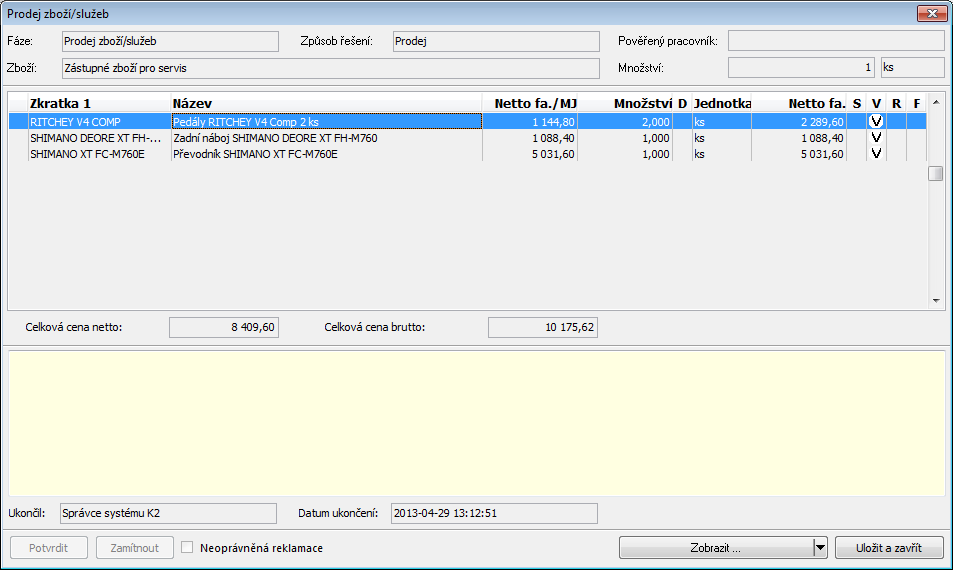
Obr.: Potvrzená fáze Prodej zboží/služeb
Z ukončeného servisního listu se přepneme klávesou Ctrl+Alt+Z na servisní zakázku a ze 4. strany provedeme fakturaci. Postup vytváření dokladů je shodný s vytvářením dokladů v knihách položek nákupu a prodeje.
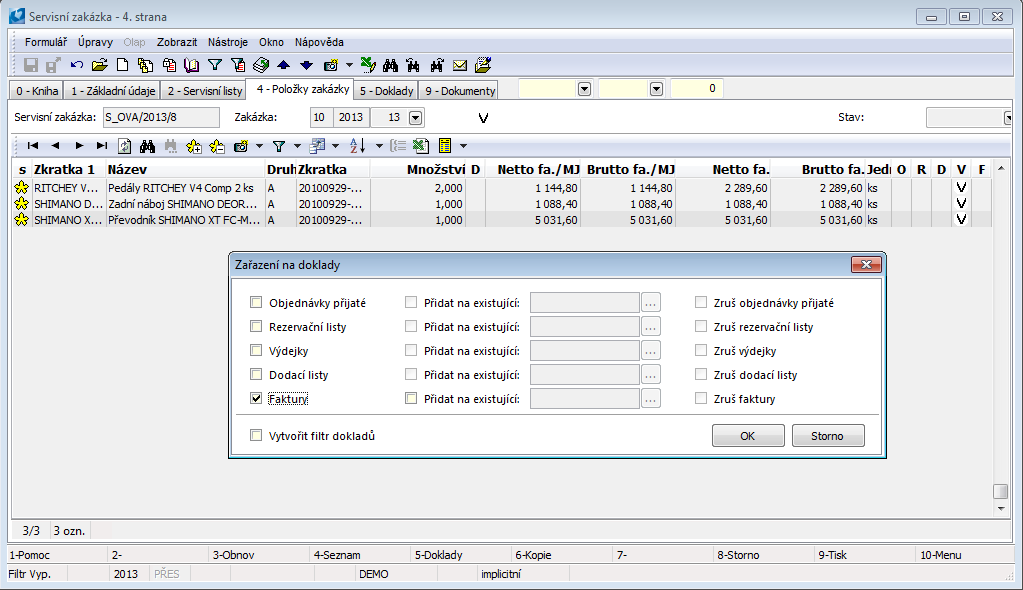
Obr.: Servisní zakázka s vyvolaným formulářem Zařazení na doklady
Fázi Prodej zboží/služeb je možné využívat také k zadávání soupisu materiálu a služeb vynaložených na opravu servisovaného zboží. Tím lze jednoduše nahradit fázi Oprava a položky jsou oceňovány dle nastaveného ceníku.